Czym jest DKIM i jak mogę go skonfigurować? Video
Począwszy od lutego 2024 r., Gmail i Yahoo wprowadzają nowe wymagania dotyczące uwierzytelniania, które wymagają użycia własnej domeny uwierzytelnionej DKIM ze wzmocnionym DMARC.
W kwietniu 2025 roku Microsoft dołączył do nich z podobnym ogłoszeniem.
GetResponse zdecydowanie zaleca wszystkim nadawcom używanie jako pola nadawcy adresów e-mail z własnych domen wysyłających oraz skonfigurowanie zarówno DKIM, jak i DMARC.
Aby uzyskać dodatkowe informacje na temat tych modyfikacji, zapoznaj się z naszym wpisem na blogu:
Zmiany w uwierzytelnianiu Gmaila i Yahoo: Wszystko, co musisz wiedzieć
Własny klucz DKIM nie jest wymagany do wysyłania wiadomości za pośrednictwem GetResponse. Nadal możesz wysyłać wiadomości z adresem nadawcy ze swojej domeny. Będą one wysyłane z kluczem DKIM GetResponse i w niektórych klientach pocztowych adres nadawcy będzie wyświetlany jako „przyklad@przyklad.com przez GetResponse-mail.com”
Skonfigurowanie klucza DKIM dla własnej domeny, może w dużym stopniu pobudzić komunikację marketingową z uwagi na fakt, że dzięki temu możesz uwierzytelnić swoje wiadomości przy pomocy własnej domeny.
Po pierwsze: ukryjesz odwołania do GetResponse w wysyłanych wiadomościach, które w innym wypadku są zawsze widoczne w Gmail i narzędziach Microsoft (Outlook.com i Microsoft Outlook) i wiadomość wyświetli tylko adres nadawcy.
Po drugie: będziesz budować własną reputację nadawcy dla tej domeny, co pozwoli Ci jeszcze bardziej podnieść wskaźnik dostarczalności.
Po trzecie: jeśli planujesz używać DMARC (albo już to robisz), skonfiguruj DKIM przed rozpoczęciem wysyłek za pośrednictwem GetResponse.
Zanim zaczniesz
Aby dodać własny klucz DKIM, będziesz potrzebować:
- własnej domeny,
- dostępu do panelu administracyjnego DNS,
- klucza DKIM, dostarczonego przez GetResponse.
Jak wygenerować klucz DKIM?
Aby wygenerować klucz DKIM w koncie GetResponse, wykonaj następujące kroki:
- W koncie GetResponse kliknij Profil > Emaile i domeny.
- W zakładce Adresy email kliknij menu Akcji (3 kropki) obok nazwy domeny, dla której chcesz wygenerować klucz DKIM. Z dostępnych opcji wybierz Wyświetl rekordy TXT.
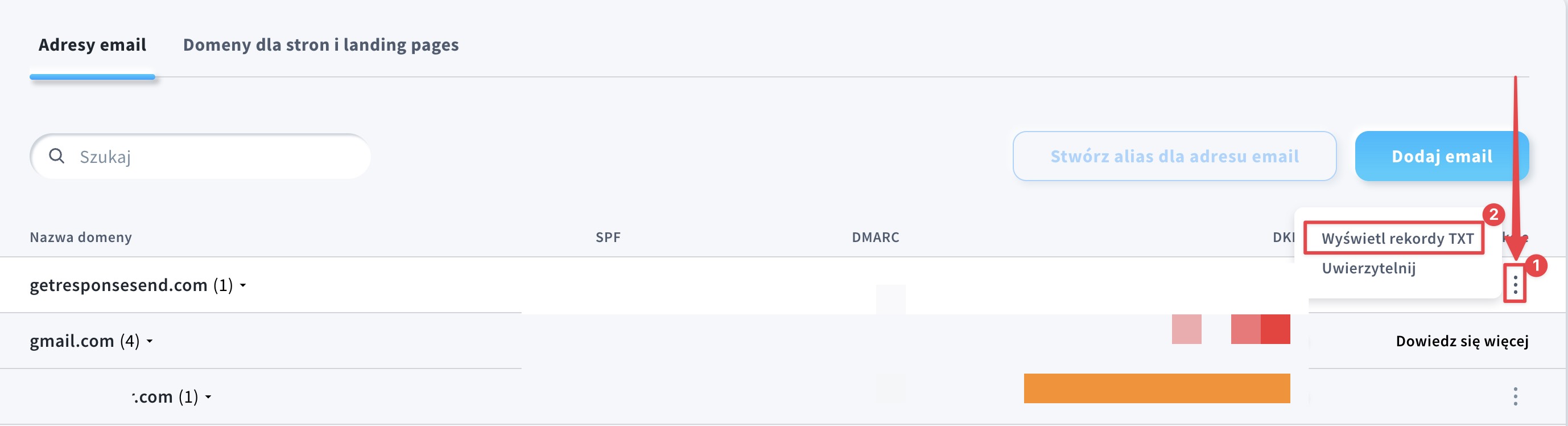
- W wyskakującym okienku wybierz Uwierzytelnij swoją domenę za pomocą DKIM.

- Skopiuj Identyfikator DKIM i klucz DKIM z wyskakującego okna:

Jak wygenerować 2048-bitowy klucz DKIM
2048-bitowy klucz DKIM jest dwukrotnie dłuższy od standardowego i zapewnia silniejsze szyfrowanie. Zapewnia on ochronę Twojej poczty email przed szeroką gamą ataków kryptograficznych na lata.
Aby wygenerować 2048-bitowy klucz DKIM należy:
- Powtórzyć kroki 1-3 z poprzedniej sekcji
- Przesunąć suwak obok Wygeneruj 2048-bitowy klucz DKIM dla silniejszej ochrony.

- Kliknij w przycisk Potwierdź w wyskakującym okienku. Pamiętaj, że to spowoduje unieważnienie Twojego obecnego klucza i identyfikatora DKIM.

- Skopiuj identyfikator DKIM i klucz DKIM.
Jak dodać rekord DKIM do własnej domeny?
Ten proces może wyglądać inaczej w zależności od tego, gdzie dana domena jest hostowana.
Aby dodać rekord DKIM do swojej domeny, wykonaj następujące kroki:
- Zaloguj się do panelu sterowania domeny.
- W ustawieniach domeny odnajdź ustawienia DNS.
- Dodaj rekord TXT z odpowiednimi wartościami (nazwa, wartość, TTL).
- Zapisz zmiany.
W zależności od hosta domeny rozpropagowanie zmian może potrwać do 24 godzin. Polecamy, aby wysłać do siebie newsletter w celu sprawdzenia, czy klucz DKIM został poprawnie wprowadzony.
Jak dodać rekord DKIM u określonych dostawców
Oficjalne instrukcje innych platform (i niektóre nasze) dotyczące dodawania rekordów DKIM możesz sprawdzić tutaj:
Najczęściej spotykane utrudnienia przy dodawaniu klucza DKIM
Rekord DKIM nie działa
Powodem jest niezgodność selektora. Upewnij się, że w nazwie selektora nie opuszczono ostatniego znaku (np. użycie „4e4a47e” zamiast poprawnego „4e4a47eb”).
Po dodaniu DKIM wiadomości trafiają do Spamu lub są odrzucane.
Wprowadzenie DMARC bez prawidłowo działających SPF i DKIM spowoduje dostarczanie wiadomości do folderu spam i/lub ich odrzucenie. Przetestuj domenę przy użyciu: //mxtoolbox.com/dmarc.aspx.
W przypadku gdy konfiguracja SPF i DKIM jest błędna, rekordy trzeba usunąć i dodać ponownie. DKIM musi zostać poprawnie skonfigurowany przed ustawieniem DMARC, zaś SPF jest opcjonalny.
Tylko część rekordu DKIM została opublikowana
Może tak się zdarzyć, gdy dostawca usług hostingowych limituje znaki klucza do 128. Skontaktuj się z dostawcą usług hostingowych lub administratorem domeny celem uzyskania pomocy w dodawaniu klucza.
Adres subdomeny jest powielony
W niektórych panelach hostingowych pierwsza kolumna powinna zawierać jedynie subdomenę. W takim przypadku konfiguracja tej kolumny powinna używać takiego formatowania jak na przykład “4a4b4c._domainkey”. W serwerach DNS tego typu, dodanie “4a4b4c._domainkey.testgetresponse.com” skutkuje dodaniem rekordu do podwojonej domeny, jak na przykład „4a4b4c._domainkey.testgetresponse.com.testgetresponse.com”.
DKIM działa w sposób przerywany
Upewnij się, że dana domena nie posiada więcej niż jednego serwera DNS. Możliwe, że jeden z serwerów DNS nie został poprawnie skonfigurowany. Sprawdź wszystkie serwery DNS, aby upewnić się, że wszystkie zostały skonfigurowane poprawnymi ustawieniami DKIM i SPF.




